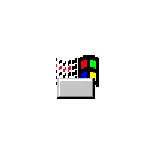
En esta breve revisión de la instalación y uso de RETROBAR, las funciones de la utilidad y las capacidades de su intercambio con otros programas para cambiar el diseño de los elementos del sistema de Windows 10. En el contexto de cambiar la barra de tareas de Windows 10, allí También puede ser un programa de tareas interesante.
Descargar, ejecutar y usar retrobar.
Puede descargar retrobar gratis desde la página del desarrollador en GitHub - https://github.com/dremin/retrobar/releseses. El programa viene en el archivo y no requiere la instalación, es suficiente para copiar el archivo desempaquetado en una ubicación conveniente y ejecutar.
En ausencia de núcleo .NET en la computadora, se le ofrecerá que lo descargue desde el sitio web oficial de Microsoft (requerido para Retrobar). Nota: En el sitio oficial, hay enlaces para descargar componentes para aplicaciones de consola (aplicación de la consola) y aplicaciones de escritorio (aplicación de escritorio), debe descargar la segunda opción.
Inmediatamente después de comenzar el retrobar, la barra de tareas de Windows 10 cambiará su vista de lo siguiente:
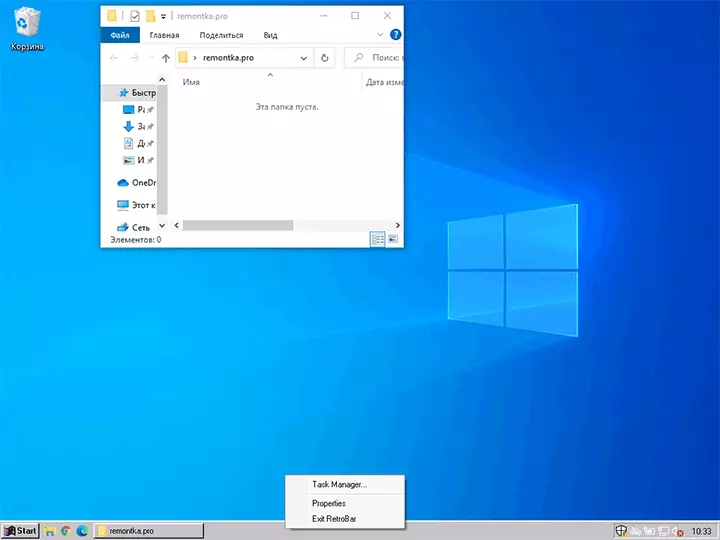
¿Qué vemos aquí? El botón de inicio clásico de Windows 95 (el menú en sí no cambia, pero puede cambiarlo de manera diferente: el menú de inicio clásico para Windows 10), el botón de inicio rápido, los botones de ventanas abiertas (se pueden incluir con herramientas de 10 ki: cómo para encender las firmas a los botones a los botones Windows 10 TaskBar).
Para abrir la configuración de Retrobar, haga clic en la barra de tareas con el botón derecho del ratón y seleccione "Propiedades".
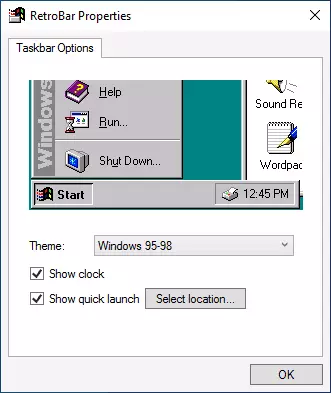
En los parámetros puedes:
- Seleccione el tema del diseño: Windows 95-98, Windows 2000, Windows Me, Windows XP.
- Al hacer clic en el botón "Seleccionar ubicación" para especificar la carpeta, los accesos directos desde los cuales se colocarán en la lista de botones de inicio rápido.
- Habilitar o deshabilitar la pantalla del reloj en el área de notificación.
Opciones Para habilitar el inicio automático de retrobar cuando ingresa al sistema, no hay, pero puede agregar un programa de forma independiente a AutoLoad si es necesario.
Qué más debe considerarse al usar la utilidad:
- Retrobar elimina los menús de contexto originales de la barra de tareas de Windows 10, que puede ser útil y se usan por muchos, el menú en el clic derecho en el botón de inicio también no funciona (pero puede ser causado por la combinación de teclas Win + X) .
- El programa funciona correctamente con OpenShell, pero el botón de inicio que reemplaza el botón de inicio no funciona cuando se usa dicha combinación, pero sin esto puede lograr resultados interesantes (la captura de pantalla se realiza en Windows 10 21H1):
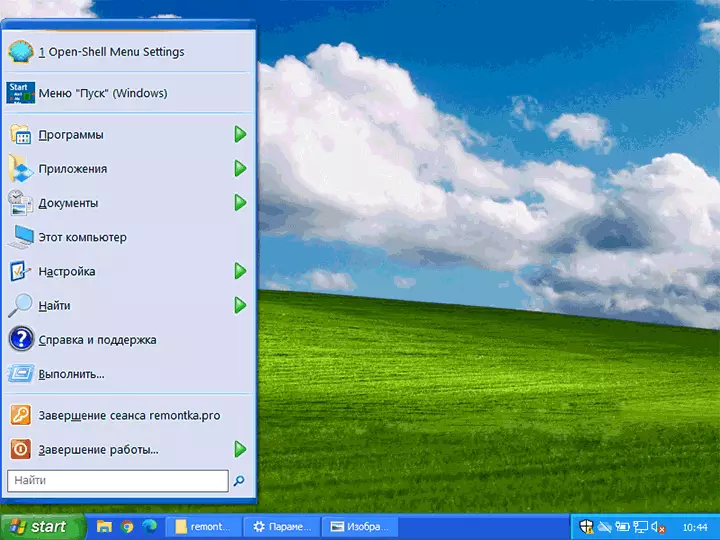
No puedo decir que el programa representa un valor práctico real, pero puede ser capaz de experimentar para experimentar con el diseño del sistema.
